מצלמת המשכיות ב-Mac
השתמש ב-iPhone, ב-iPad או ב-iPod touch על-מנת לסרוק מסמכים או לצלם תמונה של אובייקט בקרבת מקום. המסמך או התמונה יופיעו מיד ב-Mac. ״המשכיות במצלמה״ נתמך ביישומים רבים, כולל Finder, ״דואר״, ״הודעות״ ועוד.
הערה: על-מנת להשתמש ב״המשכיות במצלמה״, צריך ש-iOS 12 (ומעלה) או iPadOS יהיו מותקנים ב-iPhone, ב-iPad או ב-iPod touch. יש לוודא שהרשת האלחוטית וה-Bluetooth הופעלו ב-MacBook Air ובמכשיר ה-iOS או ה-iPadOS וכי אל שני המכשירים התחברת באמצעות אותו Apple ID.
הוסף/י תמונה או סריקה. ביישום כמו ״דואר״, פתקים״ או ״הודעות״, בחר/י לאן להעביר את התמונה, בחר/י ״קובץ״ (או ״הכנס״) > ״יבא מ‑iPhone או מ-iPad״, בחר/י ״צלם תמונה״ או ״סרוק מסמכים״ ולאחר מכן ולאחר מכן צלם את התמונה או סרוק תמונה במכשיר ה-iOS או ה-iPadOS. ייתכן שיהיה עליך לבחור את מכשיר ה-iOS או ה-iPadOS לפני צילום התמונה. הקש/י על ״השתמש בתמונה״ או ״שמור את הסריקה״. ניתן להקיש גם על ״צלם שוב״ אם ברצונך לנסות שוב.
ביישום כמו Pages, בחר/י את המיקום שאליו ברצונך להוסיף את התמונה, לאחר מכן לחץ/י לחיצה משנית (כלומר, באמצעות הכפתור הימני), בחר/י ״ייבא תמונה״ ואז צלם/י את התמונה. ייתכן שיהיה עליך לבחור את המכשיר לפני צילום התמונה.
הערה: על-מנת לבצע סריקה באמצעות מכשיר ה-iOS או ה-iPadOS, גרור/י את המסגרת עד שהיא תקיף את מה שברצונך לסרוק, הקש/י על ״שמור סריקה״ ואז הקש/י על ״שמור״. הקש/י על ״צלם שוב״ על-מנת לסרוק שוב את התוכן.
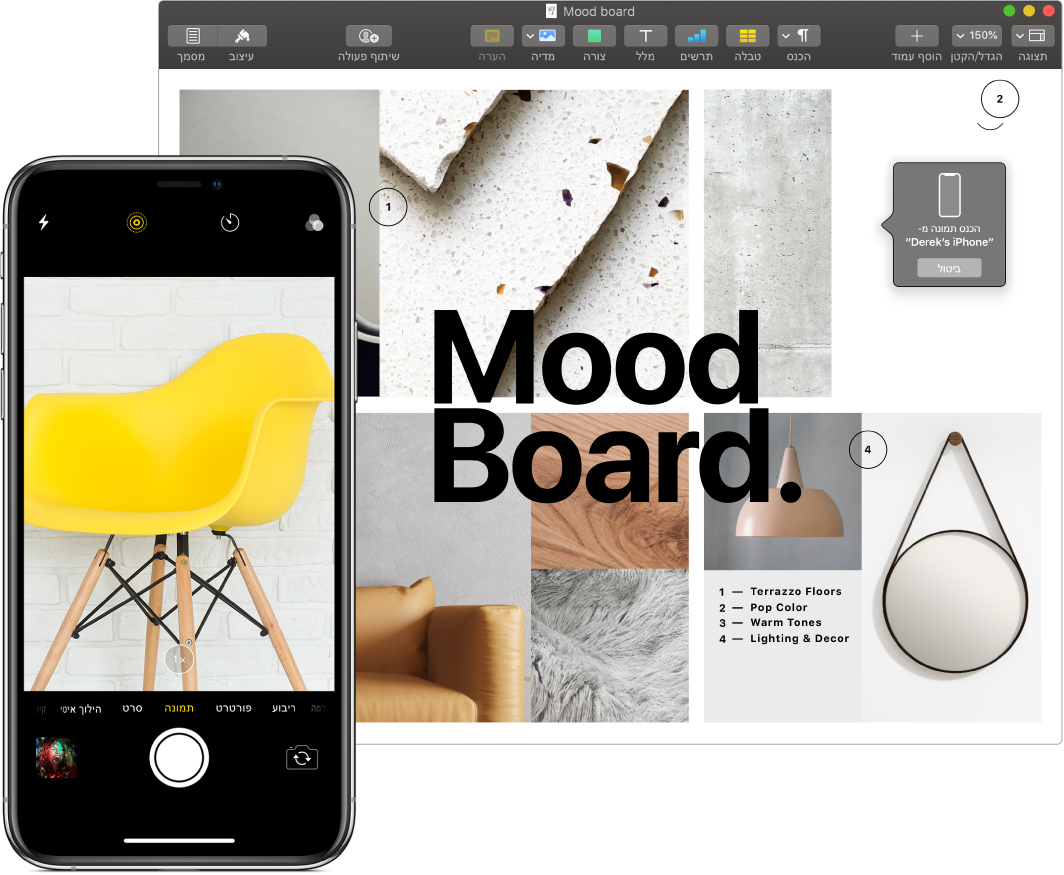
התמונה או הסריקה יופיעו בכל מיקום שתבחר/י במסמך שלך.
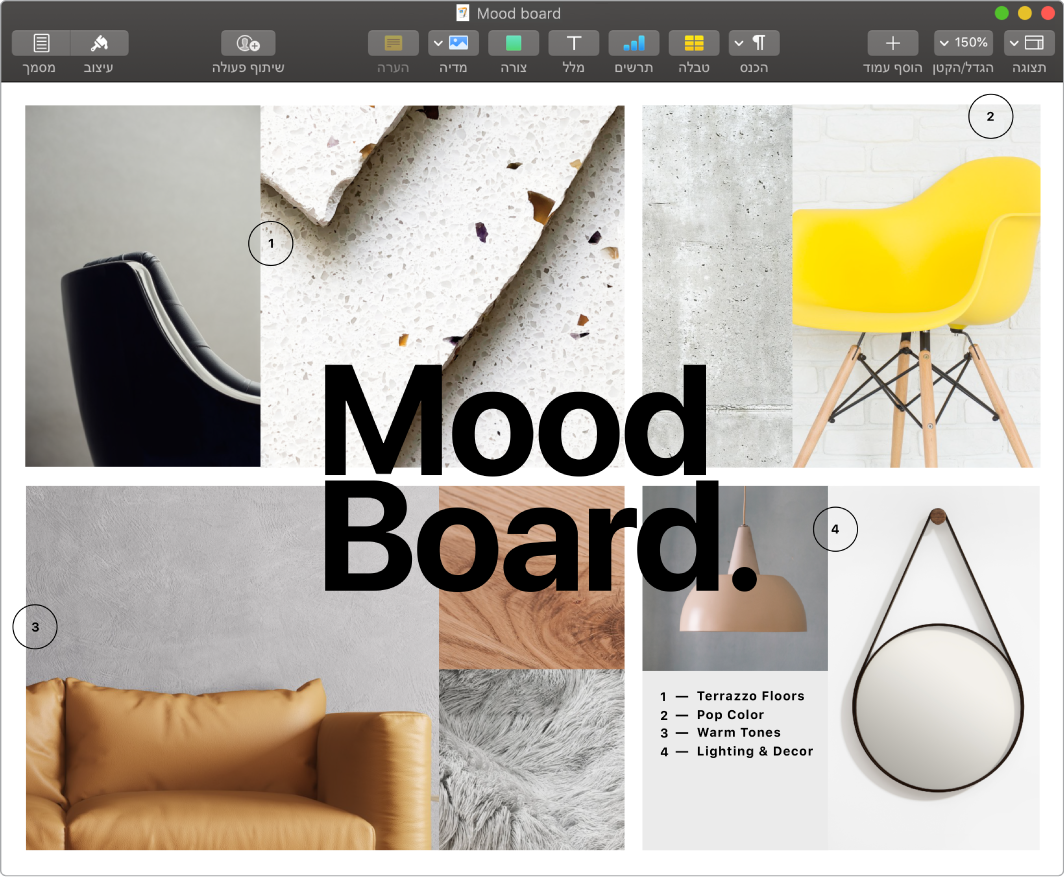
למד/י עוד. עיין/י בסעיף הוספת תמונות וסריקות באמצעות ״מצלמת המשכיות״ ב-Mac במדריך למשתמש של macOS.